Dalam kebanyakan kasus, foto yang kita onlinekan dilengkapi dengan tanda air. Ada beberapa alasan berbeda mengapa demikian. Bisa jadi untuk mempromosikan merek, pada dasarnya untuk branding. Tanda air terkadang digunakan untuk tujuan identifikasi dan pelacakan, seperti menandai stok foto atau dokumen rahasia. Apa pun alasannya, kemungkinan besar Anda akan mendapatkan foto dengan tanda air secara online.
Sekarang, ada kalanya Anda perlu menggunakan kembali foto tersebut untuk keperluan pribadi nirlaba.
Hal ini berlaku ketika mendesain undangan ulang tahun dan banyak lagi. Karena itu, kami akan mengajari Anda cara menghilangkan tanda air tidak hanya di desktop tetapi di semua platform, termasuk seluler dan online. Selain itu, beberapa metode untuk menghilangkan watermark juga akan ditunjukkan.
- Bagian 1. Mengapa Perlu Menghapus Tanda Air dari Foto
- Bagian 2. Hapus Tanda Air dari Foto Online
- Bagian 3. Hapus Tanda Air dari Foto melalui Pemangkasan
- Bagian 4. Hapus Tanda Air dari Foto dengan Editor Foto
- Bagian 5. Aplikasi untuk Menghapus Tanda Air dari Foto di iPhone dan Android
- Bagian 6. FAQ tentang Menghapus Tanda Air dari Foto
Bagian 1. Mengapa Perlu Menghapus Tanda Air dari Foto
Seperti disebutkan sebelumnya, terkadang orang ingin menghapus tanda air dari foto karena beberapa alasan:
◆ Tujuan estetika: Tanda air dapat mengganggu dan memengaruhi keseluruhan tampilan gambar. Orang mungkin ingin menghapusnya untuk menikmati gambar yang lebih bersih dan menarik secara visual.
◆ Penggunaan tidak sah: Beberapa orang mungkin ingin menggunakan gambar yang diberi watermark tanpa izin, misalnya untuk penggunaan pribadi atau di media sosial. Menghapus tanda air dapat membuat seolah-olah mereka adalah pemilik gambar tersebut.
◆ Masalah privasi: Dalam beberapa kasus, orang mungkin ingin berbagi gambar secara pribadi, dan tanda air mungkin mengungkapkan informasi sensitif tentang sumber atau pembuatnya. Menghapusnya membantu melindungi privasi mereka.
◆ Proyek pribadi: Saat mengerjakan proyek pribadi atau upaya kreatif, orang mungkin menganggap tanda air mengganggu dan lebih memilih gambar tanpa tanda air.
◆ Menyederhanakan pengeditan: Jika seseorang ingin mengedit atau memanipulasi gambar untuk tujuan tertentu, mereka mungkin akan lebih mudah menggunakan versi bebas tanda air.
Meskipun ada berbagai pembenaran untuk menghilangkan tanda air, penting untuk menghormati hak cipta dan hak kekayaan intelektual saat memanfaatkan foto atau konten orang lain. Penggunaan tidak sah atas konten yang dilindungi hak cipta biasanya dilarang dan mungkin mempunyai dampak hukum.
Bagian 2. Hapus Tanda Air dari Foto Online
Jika Anda ingin menghapus tanda air dari foto online, ada alat yang tepat untuk melakukannya. Salah satu program yang secara efektif dapat menghilangkan tanda air dari foto adalah Penghilang Tanda Air AVAide. Program berbasis web ini didukung oleh AI atau Kecerdasan Buatan yang meningkatkan akurasi, mengurangi risiko kerusakan konten yang mendasarinya selama penghapusan. Menangani watermark yang rumit tidaklah sulit karena tersedia alat penghapus watermark, antara lain poligonal, laso, dan kuas.
Melalui alat ini, Anda dapat menghapus tanda air dari JPG online atau format gambar lain yang ingin Anda kerjakan. Jadi, jawaban atas pertanyaan “bisakah Anda menghilangkan tanda air dari foto?” adalah ya saat menggunakan AVAide Watermark Remover.
Ikuti panduan di bawah ini dan pelajari proses menghilangkan tanda air dari foto:
Langkah 1Kunjungi situs web program
Pertama dan terpenting, Anda perlu mengunjungi halaman resmi alat ini menggunakan browser pilihan Anda. Cukup ketikkan nama program dan buka halamannya. Anda akan melihat halaman program di bawah ini.
Langkah 2Unggah foto untuk diedit
Sekarang, centang Pilih Foto tombol untuk membuka file explorer Anda. Kemudian, pilih foto yang ingin Anda hapus tanda airnya. Alternatifnya, Anda dapat memanfaatkan fitur drag-and-drop untuk mengunggah demi kenyamanan Anda.

Langkah 3Pilih tanda air
Setelah pengunggahan selesai, Anda akan melihat antarmuka pengeditan. Anda dapat memilih alat pengajaran yang Anda rasa nyaman digunakan. Setelah memilih alat penelusuran, sorot tanda air dari foto.

Langkah 4Hapus tanda air dan unduh
Setelah menghilangkan tanda air, tekan Menghapus tombol untuk menghilangkan tanda air. Untuk mendapatkan hasilnya, tekan Menyimpan tombol di bawah antarmuka dan Anda selesai. Begitulah cara kerja penghapus watermark foto online terbaik ini.

Bagian 3. Hapus Tanda Air dari Foto melalui Pemangkasan
Selain menggunakan penghapus tanda air online gratis, Anda juga dapat menggunakan pendekatan cropping untuk menghapus tanda air. Editor foto apa pun, bahkan editor foto default di komputer Anda, bisa digunakan. Untuk mendemonstrasikannya, bahkan tanpa aplikasi untuk menghilangkan tanda air dari foto, ikuti panduan di bawah ini.
Langkah 1Mulailah dengan membuka gambar yang mengandung tanda air dalam program pengeditan gambar seperti GIMP (alternatif gratis) atau perangkat lunak apa pun yang memungkinkan Anda memotong dan mengedit gambar.
Langkah 2Di perangkat lunak pengedit gambar, pilih alat pemangkasan. Biasanya diwakili oleh ikon yang terlihat seperti persegi panjang atau simbol potong.

Langkah 3Seret dan ubah ukuran alat pemangkasan untuk mencakup area tanda air yang ingin Anda hapus. Pastikan area pemotongan tepat sehingga Anda hanya memotong tanda air dan bukan bagian penting pada gambar.
Langkah 4Setelah area pemotongan ditentukan, tekan Memasuki pada keyboard Anda untuk menghapus area yang dipilih. Tindakan ini secara efektif akan menghilangkan tanda air.

Langkah 5Setelah dipotong, simpan gambar yang telah diedit dengan nama file baru untuk mempertahankan gambar asli dengan tanda air tetap utuh. Ini memastikan Anda memiliki salinan versi yang diberi tanda air dan bebas tanda air.
Bagian 4. Hapus Tanda Air dari Foto dengan Editor Foto
Photoshop adalah perangkat lunak pengedit gambar yang kuat dan serbaguna yang banyak digunakan oleh para profesional dan penggemar untuk segala macam tugas kreatif, mulai dari menyempurnakan foto hingga membuat seni digital. Bayangkan Anda memiliki foto cantik yang ingin Anda gunakan, namun terdapat tanda air yang mengganggu di atasnya. Berikut cara menghilangkan watermark di Photoshop:
Langkah 1Luncurkan Photoshop dan buka gambar yang ingin Anda kerjakan. Kunjungi saja Mengajukan di menu atas, lalu Membuka, dan pilih gambar Anda dari komputer Anda.
Langkah 2Dalam Lapisan panel (biasanya ditemukan di sisi kanan layar), klik kanan pada lapisan gambar Anda dan pilih Lapisan Duplikat. Ini akan membuat salinan gambar untuk dikerjakan, menjaga gambar asli Anda tetap utuh.

Langkah 3Di toolbar kiri, Anda akan menemukan Alat Stempel Klon, yang terlihat seperti ikon stempel karet. Pilih itu. Alat bagus ini memungkinkan Anda mengambil sampel satu bagian gambar dan kemudian mengecat tanda air dengan area sampel tersebut.
Langkah 4Di bagian atas layar, Anda dapat menyesuaikan pengaturan untuk Clone Stamp Tool. Anda sebaiknya mengatur ukuran kuas agar sesuai dengan ukuran area tanda air. Pastikan juga Sampel opsi diatur ke Saat Ini & Di Bawah. Dengan cara ini, Anda dapat mengambil sampel dari lapisan duplikat sambil mengerjakan yang asli.
Langkah 5Tahan alternatif kunci (atau Pilihan kunci pada Mac) dan klik pada area gambar yang bersih dan tidak diberi tanda air yang ingin Anda gunakan untuk menutupi tanda air. Area ini akan menjadi titik sampel Anda.
Langkah 6Dengan Alat Stempel Klon atur dan titik sampel Anda dipilih, Anda sekarang dapat mulai mengecat tanda air. Cukup klik dan seret mouse Anda ke atas tanda air, dan Anda akan melihatnya menghilang secara ajaib saat Anda menggantinya dengan area sampel. Telusuri seluruh area tanda air hingga tertutup seluruhnya.
Langkah 7Bergantung pada kerumitan gambar dan tanda air, Anda mungkin perlu menyempurnakan pekerjaan Anda setelah Photoshop menghapus tanda air dari foto. Sesuaikan ukuran kuas Anda sesuai kebutuhan dan teruskan pengambilan sampel dan cat hingga hasilnya terlihat mulus. Anda juga dapat mengubah titik sampel jika perlu.

Langkah 8Setelah Anda puas dengan penghapusannya, simpan gambar Anda dengan membuka File dan memilih Menyimpan atau Simpan Sebagai. Anda dapat menyimpannya sebagai file baru untuk mempertahankan versi asli yang bebas tanda air. Dengan menggunakan prosedur yang sama, Anda dapat menggunakan Photoshop untuk menghapus teks dari gambar.
Bagian 5. Aplikasi untuk Menghapus Tanda Air dari Foto di iPhone dan Android
Berikut adalah beberapa aplikasi penghapus tanda air untuk iPhone dan Android, beserta ulasan singkat unik untuk masing-masing aplikasi:
Untuk iOS:
1. Perbaiki - Hapus Objek
Harga: $1.99
Retouch adalah aplikasi sederhana dan mudah digunakan untuk menghilangkan tanda air dan objek yang tidak diinginkan dari foto Anda. Ini menawarkan antarmuka yang sederhana dan intuitif, sehingga mudah digunakan oleh siapa saja. Anda dapat menyapukan tanda air, dan aplikasi dengan cerdas mengisi latar belakang, memadukan area tersebut dengan mulus. Meskipun mungkin tidak berfungsi dengan baik dengan tanda air yang rumit, ini sangat baik untuk perbaikan cepat saat bepergian. Dengan menggunakan alat ini, mempelajari cara menghapus tanda air dari foto di iPhone sangatlah mudah.

2. SentuhPerbaiki
Harga: $1.99
TouchRetouch adalah opsi lain yang efektif dan populer untuk menghilangkan tanda air dan elemen yang tidak diinginkan dari foto. Ia menawarkan berbagai alat, termasuk alat laso untuk pemilihan yang tepat dan alat stempel klon untuk retouching detail. Dengan sedikit latihan, Anda bisa mencapai hasil yang mengesankan. Ini sedikit lebih serbaguna tetapi tetap ramah pengguna. Oleh karena itu, jika Anda menyukai aplikasi yang memungkinkan Anda menguasai cara menghilangkan tanda air pada foto, Anda harus menggunakan TouchRetouch.

Untuk Android:
1. Pixlr - Editor Foto Gratis
Harga: Gratis dengan pembelian dalam aplikasi
Pixlr adalah editor foto serbaguna dan kuat yang gratis digunakan dengan opsi pembelian dalam aplikasi. Ini mencakup alat Sembuh yang dapat membantu menghilangkan tanda air dan elemen lain yang tidak diinginkan. Meskipun mungkin tidak sespesialisasi beberapa aplikasi berbayar, ini adalah pilihan yang dapat diandalkan dengan beragam fitur pengeditan, menjadikannya bagus untuk kebutuhan pengeditan foto secara umum. Pixlr menghilangkan tanda air dengan sangat mudah sehingga Anda tidak perlu mengangkat satu jari pun.

2. AirBrush - Editor Foto Mudah
Harga: Gratis dengan pembelian dalam aplikasi
AirBrush adalah aplikasi ramah pengguna dengan fokus pada penyempurnaan dan perbaikan foto. Ia menawarkan alat untuk menghilangkan noda dan ketidaksempurnaan, yang juga dapat digunakan untuk menghilangkan tanda air. Meskipun mungkin tidak setepat beberapa opsi berbayar, ini adalah pilihan yang sangat baik untuk perbaikan dan pengeditan cepat. AirBrush cocok untuk Anda saat Anda perlu mempelajari cara menghapus tanda air dari potret prestise di perangkat Android.
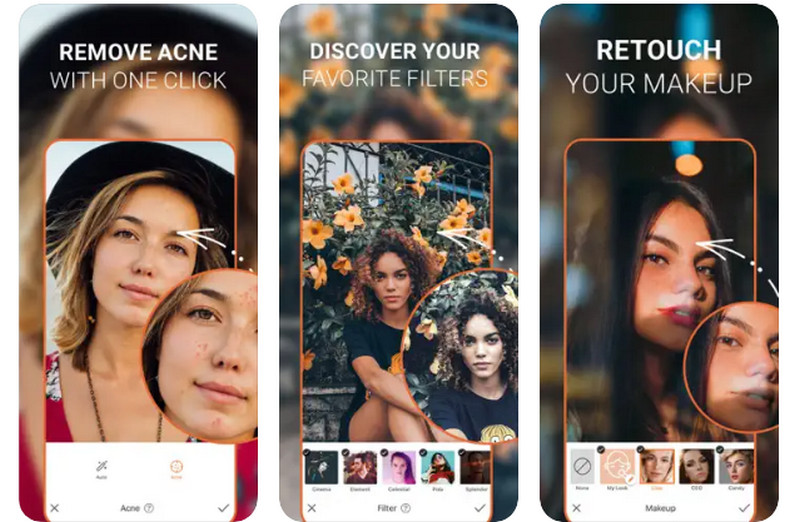
Bagian 6. FAQ tentang Menghapus Tanda Air dari Foto
Bisakah saya menghapus tanda air tanpa meninggalkan jejak apa pun?
Lebih mudah untuk menghapus tanda air dengan meninggalkan beberapa jejak, karena prosesnya sering kali melibatkan pengeditan gambar. Editor yang terampil dapat meminimalkan jejak tersebut, namun tidak selalu sepenuhnya tidak terlihat.
Apakah ada alat atau aplikasi penghapus tanda air gratis?
Ya, ada beberapa aplikasi dan alat online gratis atau freemium yang tersedia, namun efektivitasnya dapat bervariasi. Perangkat lunak berbayar sering kali memberikan hasil yang lebih andal untuk tanda air yang kompleks. Di sisi lain, AVAide Watermark Remover dapat bekerja dengan baik dalam menghilangkan watermark tanpa mengurangi kualitasnya.
Bagaimana cara melindungi gambar saya dari penggunaan yang tidak sah?
Untuk melindungi gambar Anda, pertimbangkan untuk menambahkan tanda air yang terlihat dengan nama atau logo Anda. Selain itu, mendaftarkan karya Anda ke otoritas hak cipta dapat memberikan perlindungan hukum dan jalan keluar terhadap penggunaan yang tidak sah.
Itu adalah program, aplikasi, metode, dan alat online yang mungkin Anda gunakan menghapus tanda air dari foto. Tidak selalu harus mahal atau rumit, terutama dalam menghilangkan watermark. Terkadang, program sederhana dan mudah diakses, seperti AVAide, adalah solusi terbaik untuk menghilangkan objek yang tidak diinginkan dari gambar.

Hapus tanda air yang mengganggu dan objek yang tidak diinginkan dari foto Anda dengan mudah tanpa kehilangan kualitas.
COBA SEKARANG



